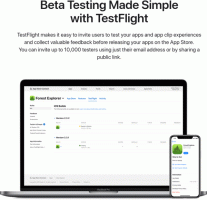Endre eller deaktiver toastvarslingslyd i Windows 10
Når Windows 10 viser et varsel, f.eks. når du trenger å oppdatere Defender-signaturene dine eller trenger å utføre en handling relatert til systemvedlikehold, spilles en lyd som standard. Mange lesere spurte meg via Facebook og e-post hvordan du endrer denne lyden. Takket være den nye Innstillinger-appen, som har mange alternativer fra det klassiske kontrollpanelet (men ikke alt ennå), har denne enkle operasjonen blitt veldig forvirrende. Her er hva du må gjøre.
Annonse
Eksempel: et toastvarsel i Windows 10.
 Du må åpne den klassiske Sounds-appleten.
Du må åpne den klassiske Sounds-appleten.
For å endre toastvarslingslyden i Windows 10, gjør følgende.
- Åpne Innstillinger-appen.
- Gå til Tilpasning > Temaer.
- Til høyre klikker du på Lyder knapp.

- I listen over lydhendelser blar du til Varsling:

- Til deaktiver toastvarslingslyden i Windows 10, velg (Ingen) i rullegardinlisten Lyder:

- Til endre toastvarslingslyden i Windows 10, klikker du på Bla gjennom-knappen for å velge din egen WAV-fil:
 Alternativt kan du velge hvilken som helst annen lyd fra rullegardinlisten, og du er ferdig:
Alternativt kan du velge hvilken som helst annen lyd fra rullegardinlisten, og du er ferdig: - Klikk på Bruk og OK for å lukke dialogboksen Lyd.
Du er ferdig. Dette vil endre varslingslyden umiddelbart.
Husk det Endring av gjeldende lydskjema vil tilbakestille den egendefinerte lyden for ny e-postvarsling. Også, endrer temaet ditt kan også tilbakestille det nye temaet kommer med sine egne innstillinger for Windows-lyder.
Tips: Lyder-appleten kan også åpnes fra klassisk kontrollpanel. Åpne den og gå til Kontrollpanel\Maskinvare og lyd. Der klikker du på lydikonet.
 Du vil få tilgang til dialogboksen Lyder på samme måte som du gjør det i Windows 7 og Windows 8. Det klassiske kontrollpanelet har også en rekke nyttige lenker som gjør det mulig å åpne systemvolummikseren direkte og administrere lydenheter.
Du vil få tilgang til dialogboksen Lyder på samme måte som du gjør det i Windows 7 og Windows 8. Det klassiske kontrollpanelet har også en rekke nyttige lenker som gjør det mulig å åpne systemvolummikseren direkte og administrere lydenheter.
Det er det.